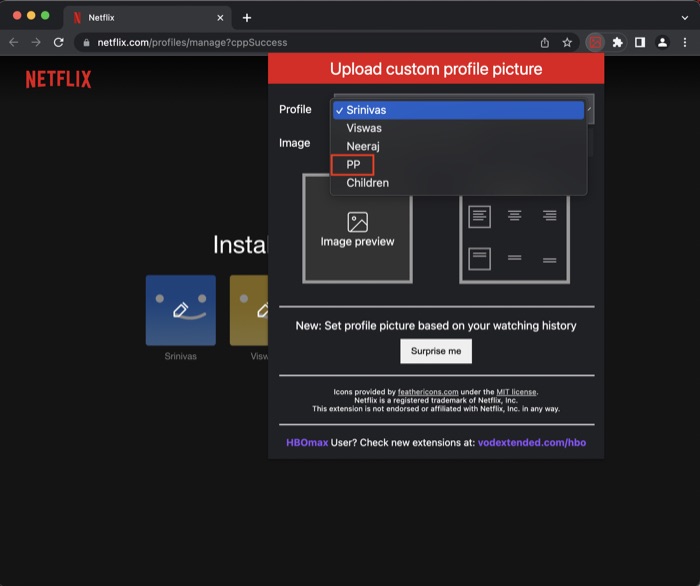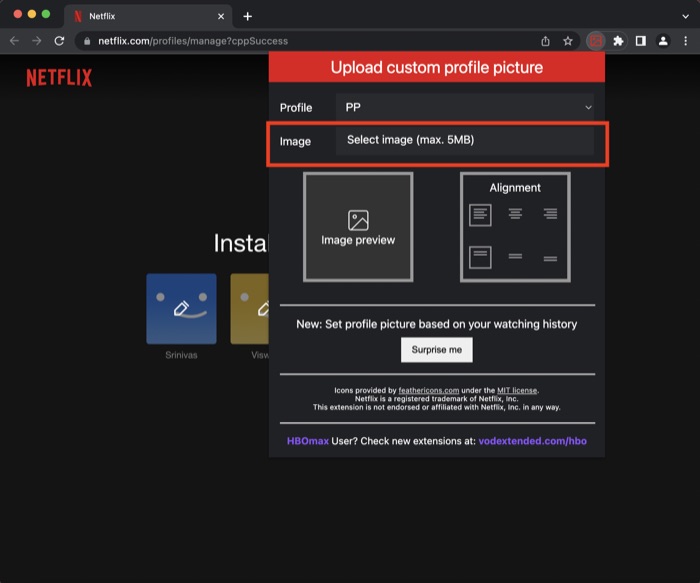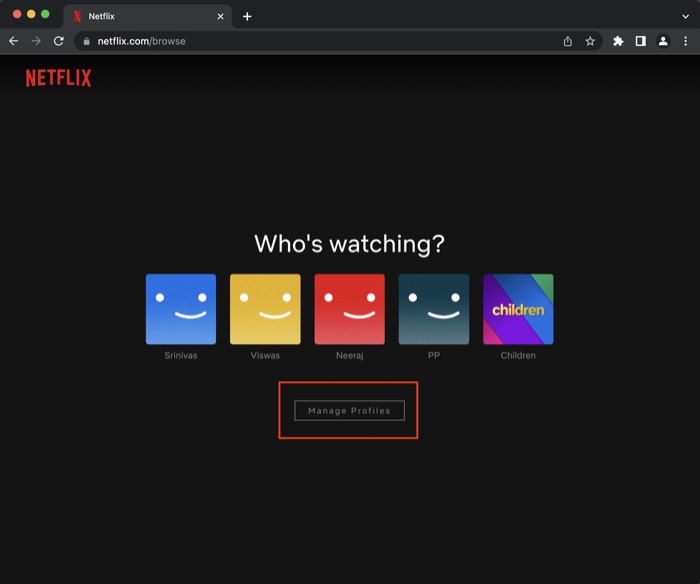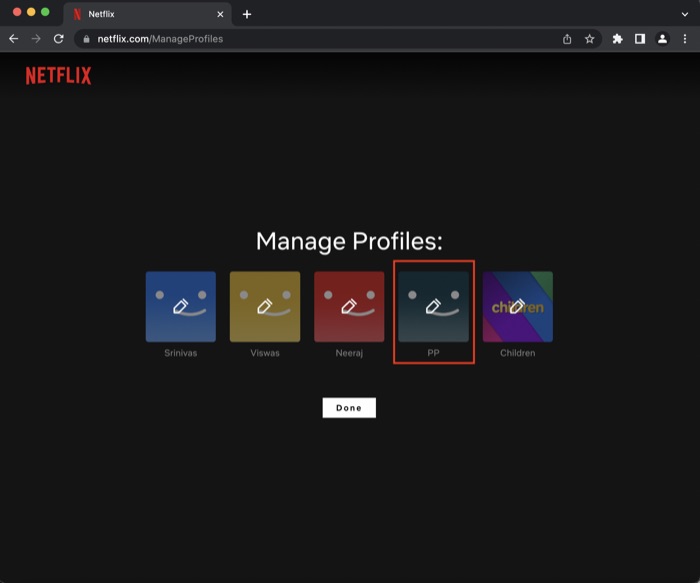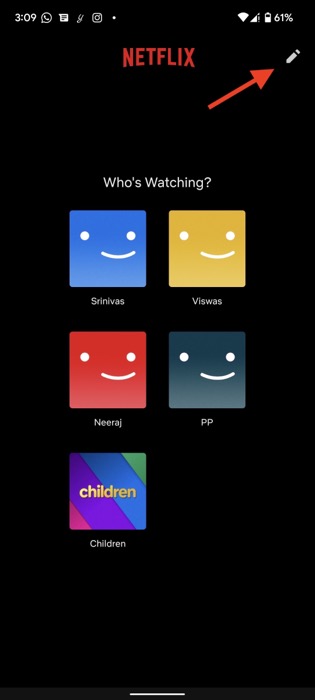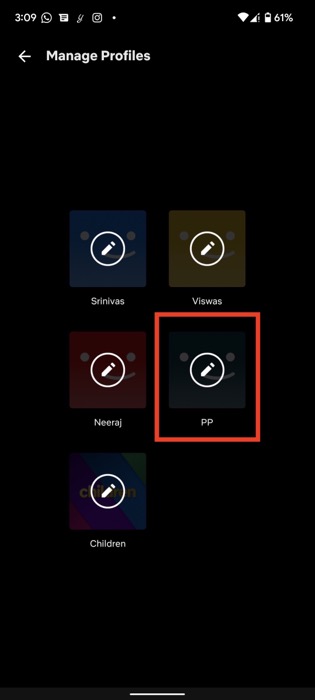Comment définir une image de profil personnalisée pour Netflix
Publié: 2022-06-14Netflix est l'un des services de streaming les plus populaires. Des millions d'utilisateurs regardent quotidiennement leurs émissions et films préférés. L'une des fonctionnalités les plus utiles de Netflix est la possibilité de créer jusqu'à cinq profils différents afin de ne pas interférer avec l'historique de visionnage de l'autre.

Cependant, vous ne pouvez pas configurer nativement une image de profil Netflix personnalisée, utilisez uniquement les modèles par défaut. Par conséquent, il peut parfois être difficile de faire la distinction entre différents profils. Et la dernière chose que vous voulez, c'est être sur le chemin de quelqu'un tout en profitant du dernier épisode de Stranger Things.
Et si je vous disais que vous pouviez réellement définir une photo de profil personnalisée pour Netflix ? Ou même définir GIF comme photo de profil Netflix ? Cela semble excitant, non ? Eh bien, préparez-vous, car nous allons vous dire comment faire exactement cela.
Table des matières
Comment ajouter une photo de profil personnalisée sur Netflix ?
Avant d'examiner en détail comment configurer une image de profil Netflix personnalisée, comprenons d'abord comment ajouter un profil personnalisé à Netflix.
- Lancez votre navigateur Web préféré sur votre PC/Mac et connectez-vous à Netflix.com
- Une fois connecté, vous verrez un tas de profils avec différents noms en dessous.
- Pour ajouter votre profil personnalisé, cliquez sur l'icône +.
- Maintenant, remplissez simplement les détails de votre profil et vous êtes prêt à partir.
Définir une image de profil personnalisée pour Netflix à l'aide de Google Chrome
Malheureusement, Netflix ne vous permet pas de définir une image de profil personnalisée et vous êtes obligé d'en choisir une parmi les modèles prédéfinis. Mais ne vous inquiétez pas; vous pouvez toujours définir votre propre image de profil Netflix à l'aide d'une extension. Alors qu'est-ce que tu attends? Jetons-y un œil.
- Lancez Google Chrome sur votre PC et accédez au lien suivant pour télécharger l' extension du changeur d'icônes Netflix .
- Ici, ajoutez l' extension de profil Netflix personnalisé à votre navigateur.
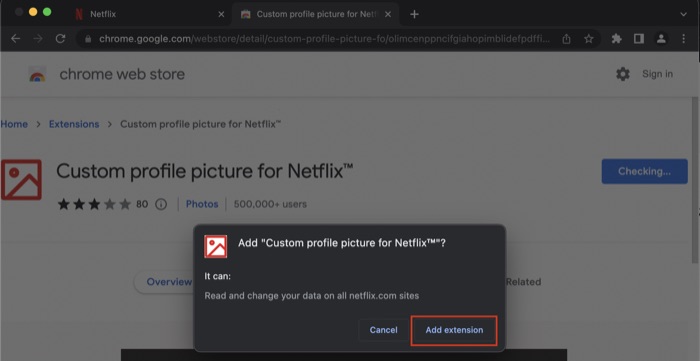
- Après cela, visitez Netflix.com et connectez-vous avec vos informations d'identification.
- Une fois que vous voyez tous les profils Netflix, cliquez sur l'icône d'extension vers le coin supérieur droit de l'écran et sélectionnez l'extension Netflix Custom Profile.
- Maintenant, sélectionnez votre profil dans la liste déroulante et définissez une image de profil personnalisée selon vos préférences.
- Boom, vous devriez maintenant avoir une photo de profil personnalisée sur Netflix.
Comment changer l'image de profil Netflix sur tous les appareils sur PC/Mac
Si vous n'avez pas envie de créer votre propre photo de profil, vous pouvez simplement en choisir une parmi les modèles préchargés de Netflix, et la meilleure partie est qu'elle est mise à jour sur tous vos appareils Netflix. Jetons un coup d'œil.
- Lancez votre navigateur Web préféré sur votre PC/Mac et connectez-vous à Netflix.com
- Une fois connecté, vous verrez un tas de profils avec différents noms en dessous.
- Ici, sélectionnez l'option de gestion des profils et cliquez sur l' icône en forme de crayon sur votre profil préféré.
- Après cela, appuyez à nouveau sur l' icône en forme de crayon en haut de votre profil et choisissez une image parmi toutes les options, et boum, elle mettra désormais à jour cette image de profil sur tous vos appareils sans problème.
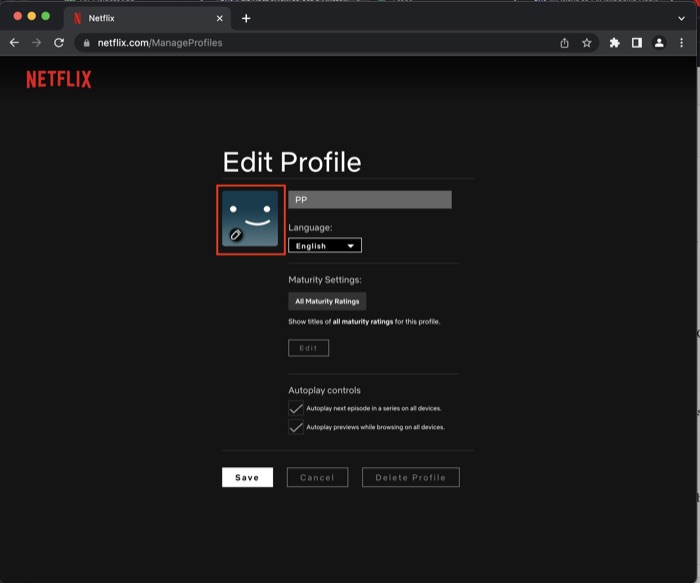
Comment changer l'image de profil Netflix sur tous les appareils sur Android/iOS
Si vous n'avez pas accès à un PC et que vous voulez quand même changer votre photo de profil Netflix, suivez ces étapes :

- Lancez l'application Netflix sur votre appareil Android/iOS et connectez-vous avec vos identifiants.
- Une fois connecté, vous verrez un tas de profils avec différents noms en dessous.
- Ici, sélectionnez l' icône du crayon dans le coin supérieur droit de votre écran, et encore une fois, cliquez sur l'icône du crayon en haut de votre profil.
- Après cela, choisissez simplement une image parmi toutes les options, et boum, elle mettra désormais à jour cette image de profil sur tous vos appareils sans problème.
Définir une image de profil personnalisée pour Netflix sans effort
Avec les étapes mentionnées dans cet article, vous devriez facilement pouvoir configurer une image de profil Netflix personnalisée sur votre ordinateur portable/PC. Faites-nous savoir dans les commentaires ci-dessous si vous avez réussi à configurer une photo de profil Netflix personnalisée et comment vos amis y ont réagi.
FAQ
La suppression de l'extension supprimera-t-elle également la photo de profil Netflix personnalisée ?
Oui, si vous désinstallez l'extension, la photo personnalisée ne sera plus visible dans votre profil Netflix. Cependant, vous pouvez facilement réinstaller l'extension sur votre PC et configurer une nouvelle image de profil personnalisée Netflix.
Puis-je définir une image de profil Netflix personnalisée sur mon smartphone
Malheureusement, jusqu'à présent, il n'y a aucun moyen de définir une image de profil Netflix personnalisée sur un smartphone, et vous devez utiliser votre PC/Mac pour la même chose. Cependant, si nous trouvons un moyen à l'avenir, nous mettrons à jour l'article en conséquence.
Puis-je définir un GIF comme image de profil Netflix personnalisée en suivant les étapes mentionnées ?
Oui, vous pouvez facilement configurer un GIF en tant qu'image de profil Netflix personnalisée en suivant les étapes décrites dans cet article. Cependant, la résolution en souffrira; par conséquent, nous vous recommandons d'utiliser une image statique au lieu d'un GIF.
Comment puis-je regarder Netflix avec mes amis ?
Netflix n'autorise pas ses utilisateurs à regarder Netflix avec des amis, mais ne vous inquiétez pas, il existe un certain nombre de méthodes tierces que vous pouvez utiliser pour regarder vos émissions préférées avec des amis. En fait, nous avons déjà un guide détaillé sur la façon de regarder Netflix avec des amis de manière transparente.
Comment changer l'image de mon icône sur Netflix ?
Pour changer votre image d'icône (image de profil) sur Netflix, suivez ces étapes simples :
- Connectez-vous à netflix.com sur votre navigateur Web
- Sélectionnez l'option Gérer les profils en cliquant sur l'icône en forme de crayon sur votre profil
- Choisissez une image parmi toutes les options. Appuyez sur Enregistrer.
Boom! Votre photo de profil Netflix est maintenant mise à jour !
Lectures complémentaires :
Comment regarder Netflix avec des amis : 8 meilleures méthodes
Jeux mobiles Netflix : meilleurs jeux et comment les obtenir sur Android et iOS
Comment "livre audio" Netflix avec description audio
Absolute Best Netflix VPN Services qui fonctionnent en 2022
Les 6 meilleurs outils pour améliorer votre expérience Netflix